Создаем новый файл. Задаем размеры, как на скрине: 875*1400, разрешение 28. Образаем внимание, что фон ПРОЗРАЧНЫЙ!!!
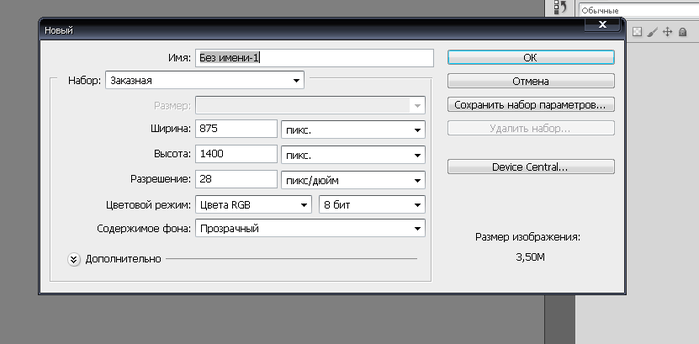
Значок на панели инструментов - ПРЯМОУГОЛЬНИК СО СКРУГЛЕННЫМИ УГЛАМИ
(радиус 30-50, как нравится). Наводим курсор на начальную точку угла,
нажимаем на левую мышку и не разжимая ведем аккуратно от угла по всему
полю вниз, ближе к краю. Для того, чтобы не было видно нижних
закруглений (для не очень прозрачного фона), вести можно чуть ниже
слоя1. Отпускаем.
Далее: РЕДАКТИРОВАТЬ - ВЫПОЛНИТЬ ЗАЛИВКУ - ЦВЕТ (выбираем нужный цвет)
Вот что получилось. У нас СЛОЙ 1
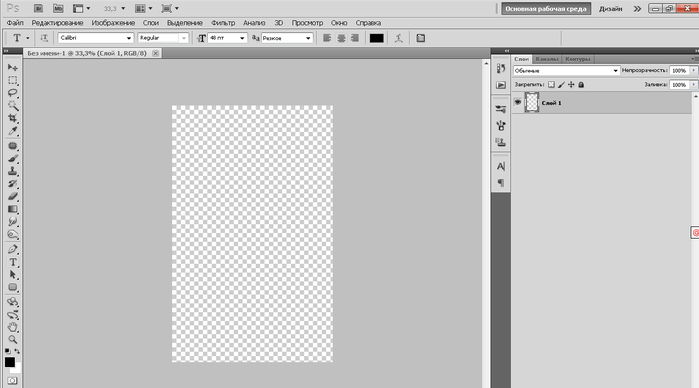
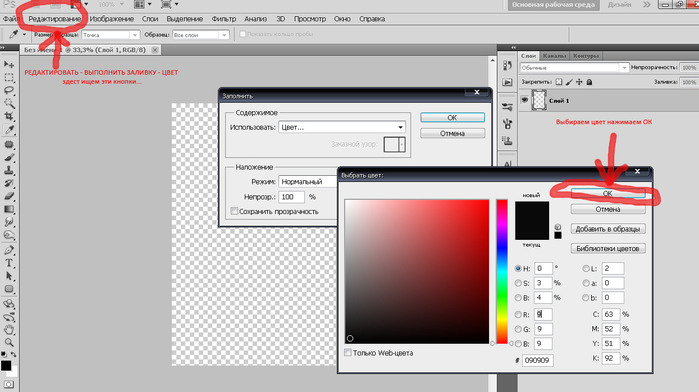
Значок на панели инструментов - ПРЯМОУГОЛЬНИК СО СКРУГЛЕННЫМИ УГЛАМИ
(радиус 30-50, как нравится). Наводим курсор на начальную точку угла,
нажимаем на левую мышку и не разжимая ведем аккуратно от угла по всему
полю вниз, ближе к краю. Для того, чтобы не было видно нижних
закруглений (для не очень прозрачного фона), вести можно чуть ниже
слоя1. Отпускаем.
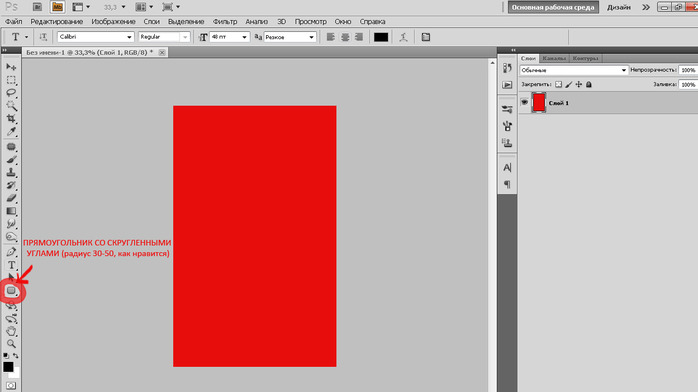
Нажимаем: Ctrl+Enter...появляеться пунктирная линия
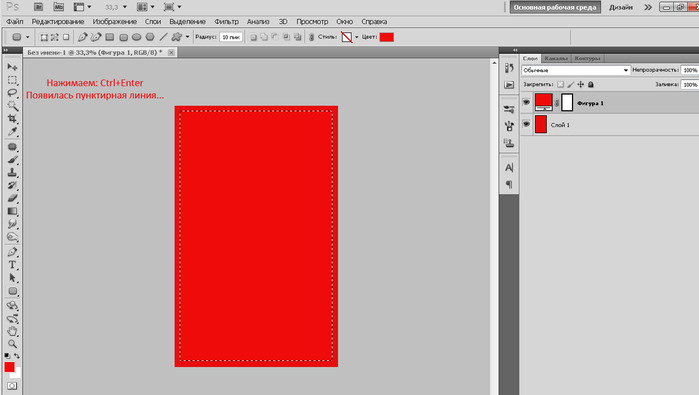
далее - ВЫДЕЛЕНИЕ - ИНВЕРСИЯ.
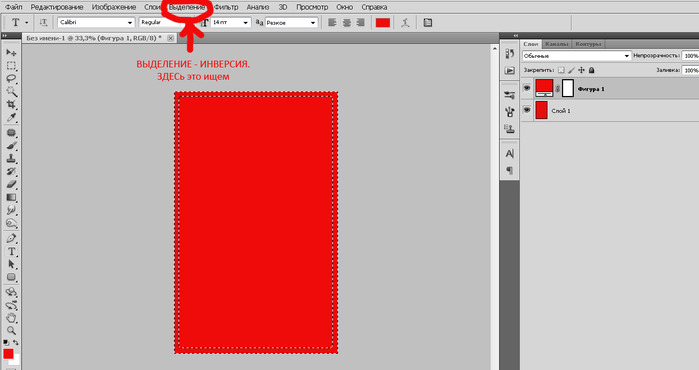
Справа, в слоях выделяем СЛОЙ 1.
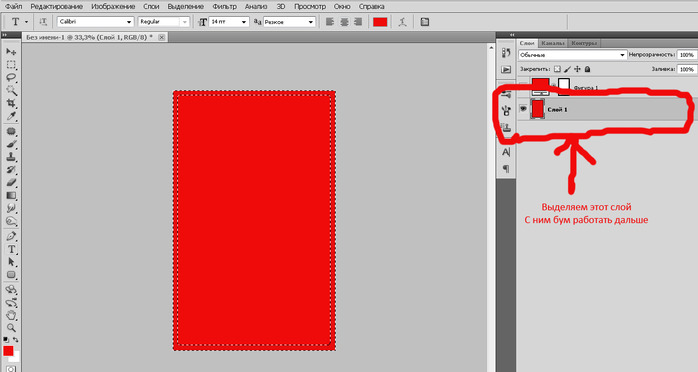
Нажимаем DELETE -это УДАЛИТЬ, на клаве (края слоя 1 стали прозрачными).
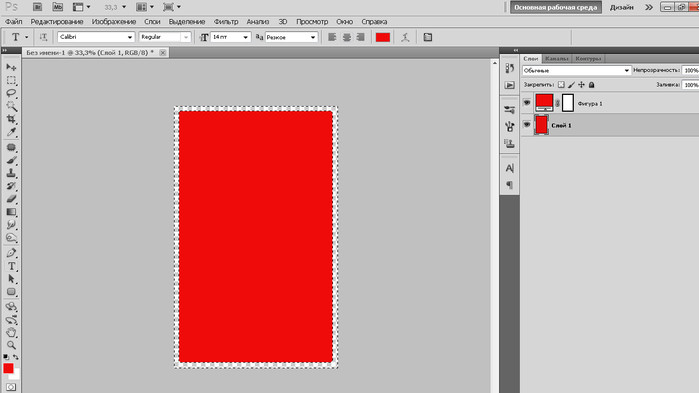
Создаем новый файл с такими же параметрами. Задаем размеры, как на скрине: 875*1400, разрешение 28.
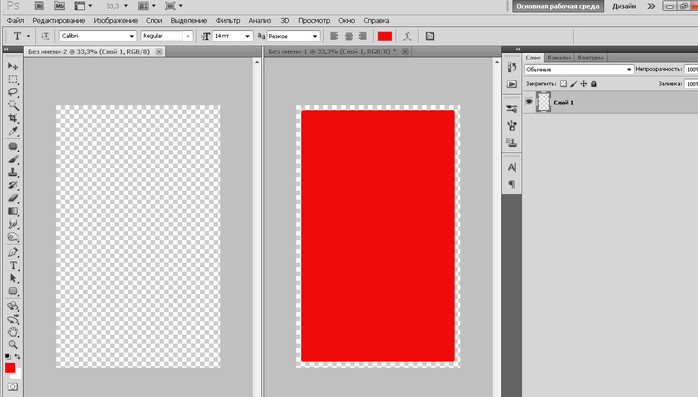
В инструментах нажимаем на верхний значок "ПЕРЕМЕЩЕНИЕ", наводим курсор
на левый слой, нажимаем и не отпуская мышку перемещаем слой слева на
право (иногда перемещается со второго раза). Выровнять можно с помощью
стрелочек на клавиатуре. Получился СЛОЙ 2.
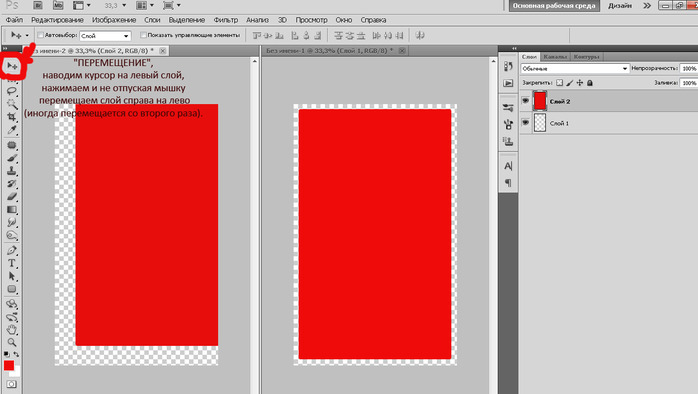
Работаем со ВТОРЫМ СЛОЕМ. Я закрыла первый файл, он нам уже не нужен...
Внизу под слоями ДОБАВЛЯЕМ СЛОЙ-МАСКУ
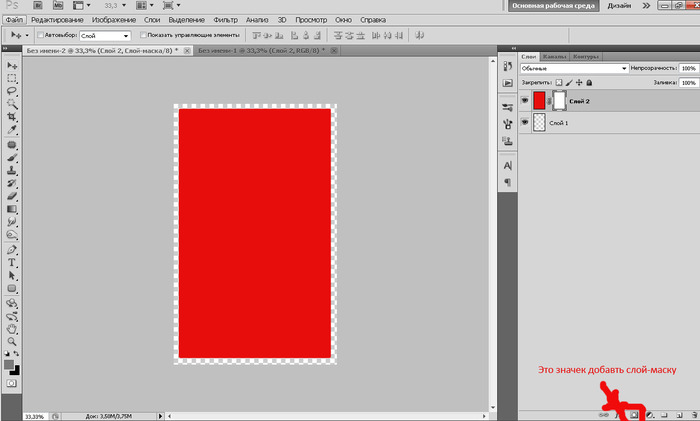
А воть дальше идет возьня с градиентами...но....если надо равномерный
фон, то нам не надо слой маска....просто уберите прозрачность и
сохраняйте в ФАЙЛ - СОХРАНИТЬ ДЛЯ WEB и УСТРОЙСТВ. Сохраняем в формате
PNG24. Следите за тем, чтобы размер файла не превышал 75-76 к. Я так
сделала...и воть что получилось....
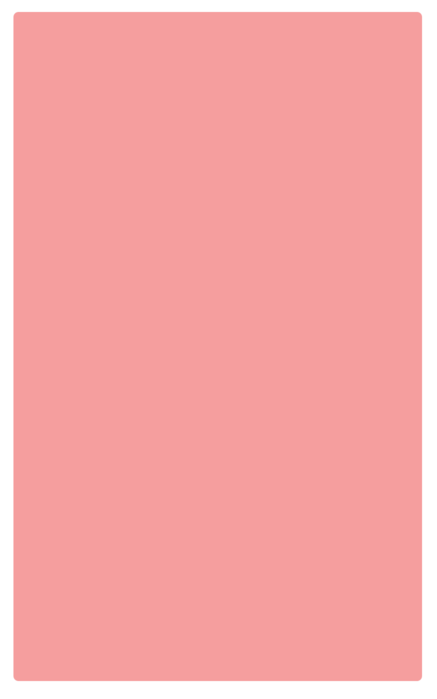
Я убрала слой маску и поставила заливку на 40%
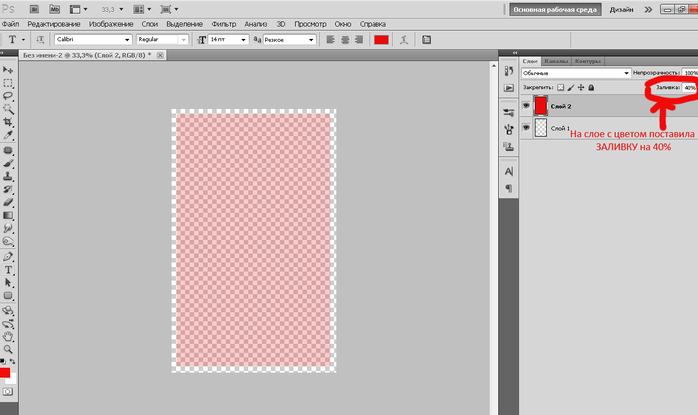
Сохраняем: ФАЙЛ - СОХРАНИТЬ ДЛЯ WEB и УСТРОЙСТВ. Сохраняем в формате
PNG24. Следите за тем, чтобы размер файла не превышал 75-76 к.
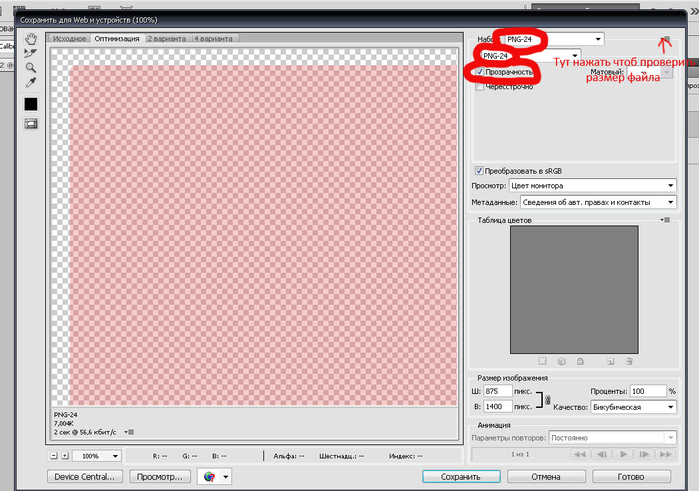
посмотри, где глянуть размер файла
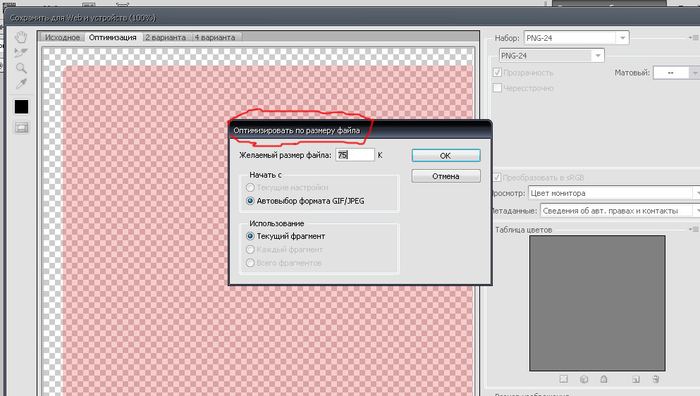
Главное, сохраняем в формате PNG24.
Ну если слой надо неровномерно прозрачный,. значит работаем с
слой-маской. На панели инструментов значок ГРАДИЕНТ и наверху выбираем
РАДИАЛЬНЫЙ ГРАДИЕНТ. Подводим курсор вниз нашего второго цветного слоя,
фиксируем левой мышкой и не отрывая палец, ведем вверх (на свое
усмотрение). Для более высокой прозрачности можно повторить несколько
раз. Если хотите не сильно прозрачный фон, можно ослабить градиент:
РЕДАКТИРОВАНИЕ - ОСЛАБИТЬ ГРАДИЕНТ. В открывшемся окне курсором
устанавливаем %. Прозрачность цвета меняется сразу.
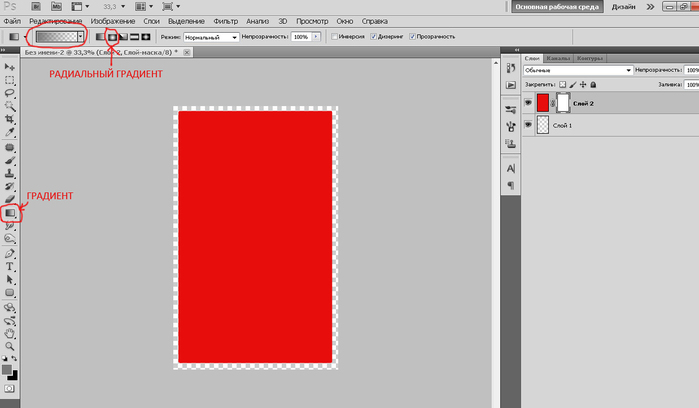
Я поигралась курсором....
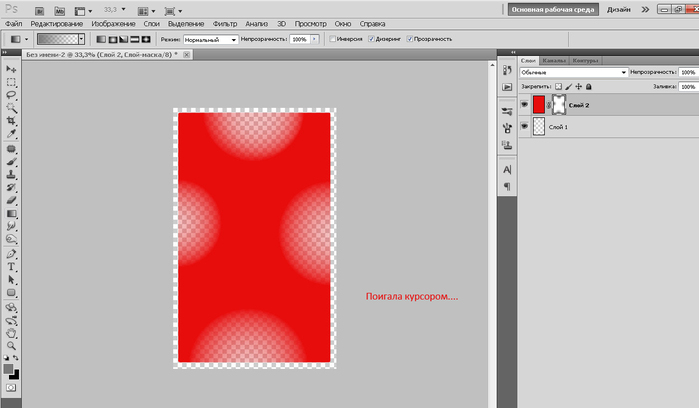
И вот какой, в нескольких местах, прозрачный фон у меня получился....

